
1. File ghi âm là gì? Có thể gửi ghi âm qua Messenger bằng những cách nào?
File ghi âm là tệp tin lưu trữ nội dung âm thanh đã được thu lại bằng thiết bị ghi âm, như điện thoại, máy tính hoặc máy ghi âm chuyên dụng. File ghi âm có thể ở nhiều định dạng khác nhau, phổ biến nhất là MP3, WAV, WMA, AAC,...
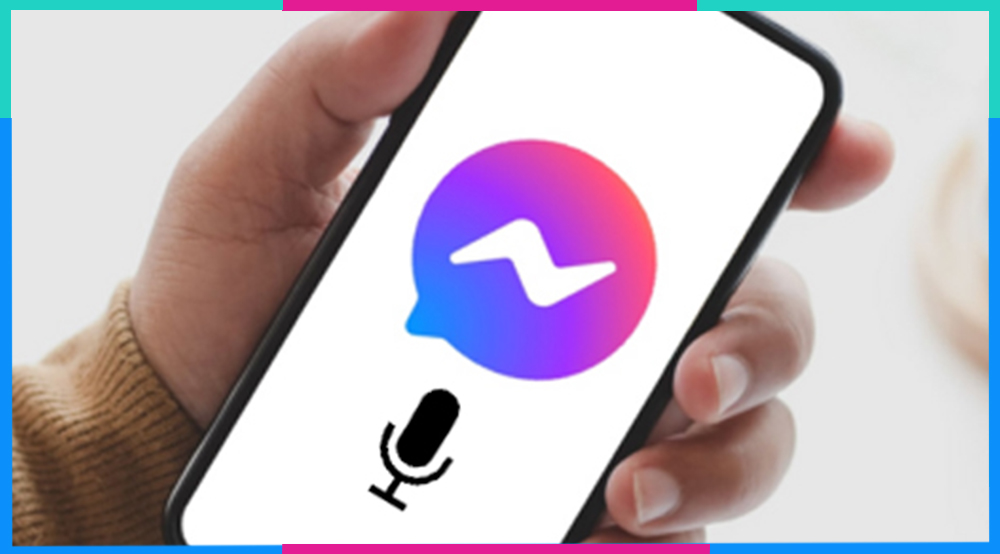
Nội dung ghi âm có thể là: Giọng nói của người dùng; Âm thanh từ môi trường xung quanh; Âm thanh từ các nguồn khác như nhạc, phim ảnh,…
File ghi âm có thể được sử dụng cho nhiều mục đích khác nhau, như: Ghi chú lại thông tin; Ghi âm cuộc họp; Ghi âm bài giảng; Ghi âm bản nhạc; Lưu giữ kỷ niệm,…
Hiện nay có 2 cách để gửi ghi âm qua Messenger:
- Ghi âm với tính năng tin nhắn thoại trong Messenger.
- Gửi file ghi âm đã lưu sẵn trên thiết bị.
2. Hướng dẫn cách gửi ghi âm qua Messenger với tính năng sẵn có
Bạn muốn chia sẻ giọng nói của mình một cách chân thực và sinh động qua Messenger? Sử dụng tính năng ghi âm sẵn có trên ứng dụng là cách đơn giản và hiệu quả nhất! Chỉ với vài bước sau, bạn có thể dễ dàng gửi tin nhắn thoại đến bạn bè và người thân:
2.1 Gửi tin nhắn thoại Messenger trên điện thoại
Hướng dẫn nhanh:
Mở app Messenger > Chọn cuộc trò chuyện > Nhấn và giữ biểu tượng ghi âm (hình micro) > Ghi âm tin nhắn của bạn > Nhả tay ra để kết thúc tin nhắn thoại.
Hướng dẫn chi tiết:
- Bước 1: Mở app Messenger và chọn cuộc trò chuyện mà bạn muốn gửi tin nhắn thoại.
- Bước 2: Nhấn và giữ biểu tượng ghi âm (hình micro) ở khung nhập tin nhắn.
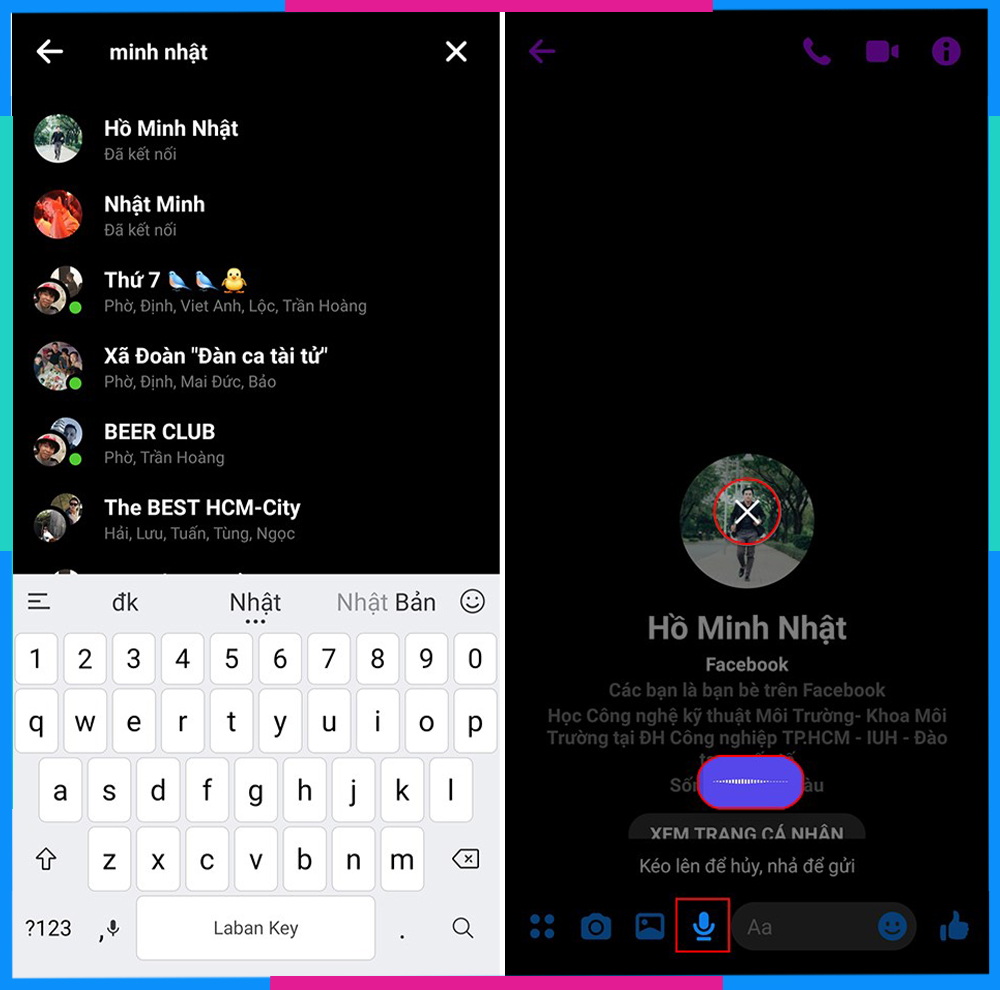
- Bước 3: Ghi âm tin nhắn của bạn. Khi bạn muốn kết thúc, hãy nhả tay ra khỏi biểu tượng ghi âm.
2.2 Gửi tin nhắn thoại Messenger trên máy tính
Hướng dẫn nhanh:
Mở trang web Messenger > Chọn cuộc trò chuyện > Chọn biểu tượng dấu cộng (+) > Chọn “Gửi clip âm thanh” > Thực hiện ghi âm > Chọn biểu tượng máy bay.
Hướng dẫn chi tiết:
- Bước 1: Mở trang web Messenger trên máy tính và chọn cuộc trò chuyện mà bạn muốn gửi tin nhắn thoại. Sau đó nhấn vào biểu tượng dấu cộng (+) ở khung nhập tin nhắn.
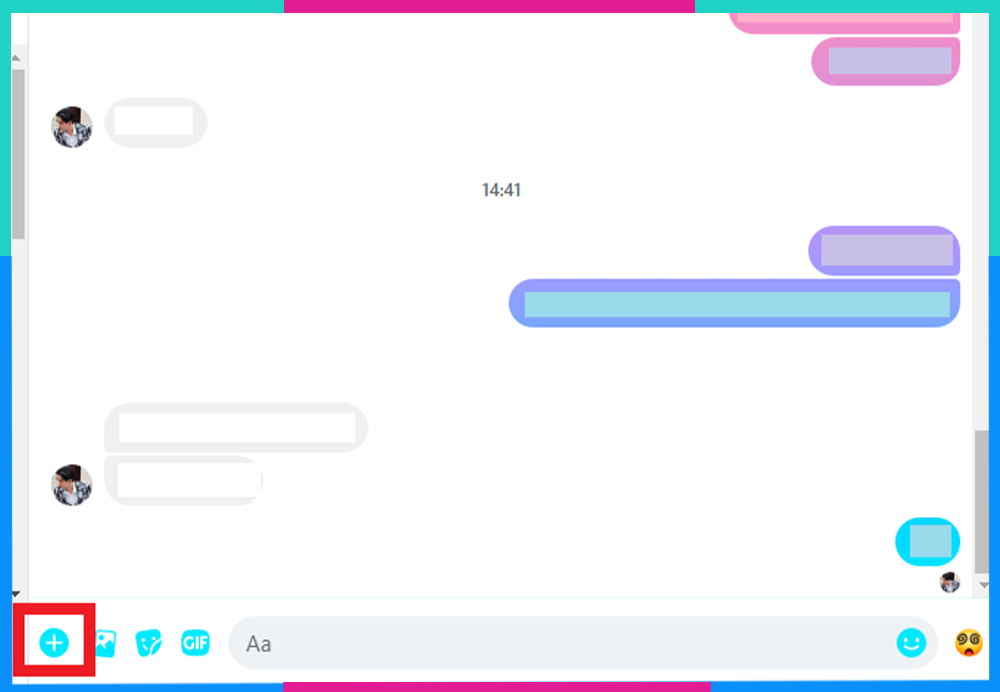
- Bước 2: Chọn “Gửi clip âm thanh”.
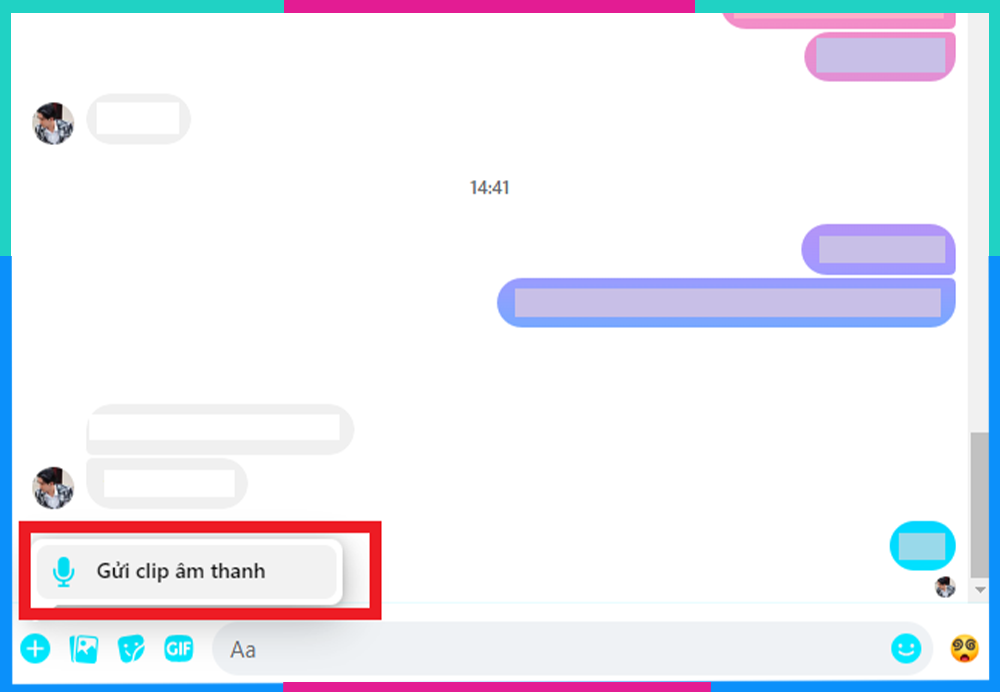
- Bước 3: Thực hiện ghi âm và ấn vào biểu tượng máy bay để gửi tin nhắn thoại.
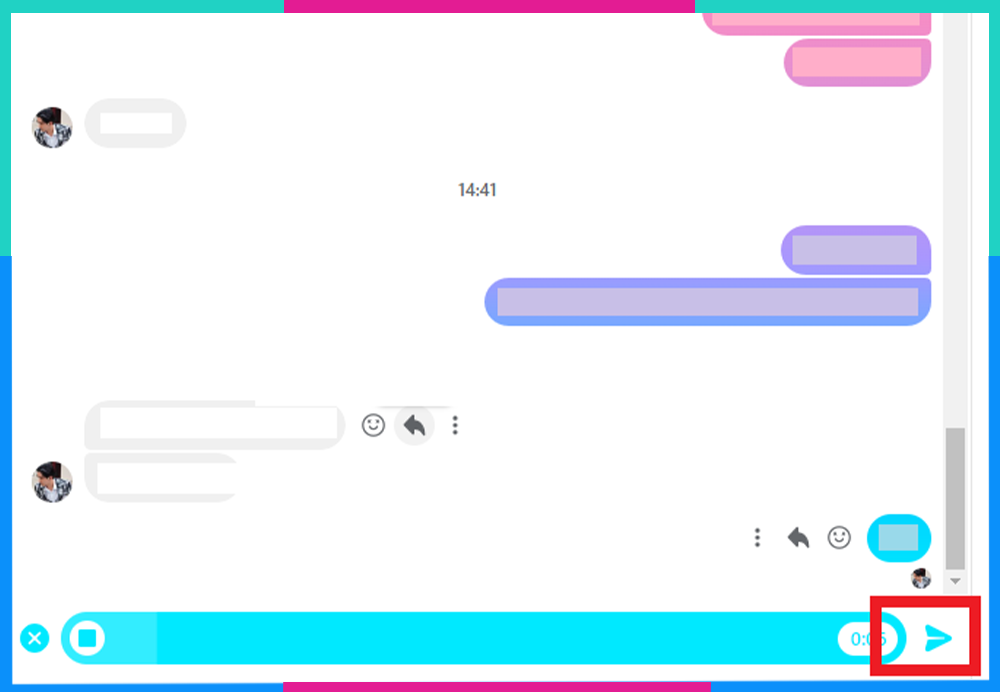
2.3 Lưu ý khi gửi tin nhắn thoại trên Messenger
- Tin nhắn thoại trên Messenger chỉ có thể dài tối đa 1 phút.
- Bạn có thể ghi âm tin nhắn thoại ngay cả khi bạn không đang ở trong ứng dụng Messenger. - Để thực hiện việc này, hãy mở Trung tâm điều khiển (hoặc thanh thông báo) trên thiết bị của bạn và nhấn và giữ biểu tượng ghi âm Messenger.
- Bạn có thể nghe lại tin nhắn thoại của mình trước khi gửi. Để thực hiện việc này, hãy nhấn và giữ tin nhắn thoại và chọn "Phát".
- Tin nhắn thoại sẽ được tự động xóa sau một khoảng thời gian nhất định nếu không được mở bởi người nhận.
3. Hướng dẫn cách gửi ghi âm qua Messenger dưới dạng file trên thiết bị
Với vài thao tác đơn giản, bạn có thể dễ dàng gửi file ghi âm dưới dạng tệp tin chỉ trong tích tắc.
3.1 Gửi file ghi âm qua Messenger trên điện thoại
Hướng dẫn nhanh:
Mở tính năng ghi âm > Tìm đến file ghi âm > Vuốt đoạn ghi âm sang trái > Chọn biểu tượng (...) > chọn “Chia sẻ” > Chọn app Messenger > Chọn tin nhắn > nhấn “Gửi”.
Hướng dẫn chi tiết:
- Bước 1: Mở tính năng ghi âm trên điện thoại. Tìm đến file ghi âm bạn muốn gửi.
- Bước 2: Vuốt đoạn ghi âm sang trái, sau đó ấn chọn biểu tượng (...) và chọn “Chia sẻ”.
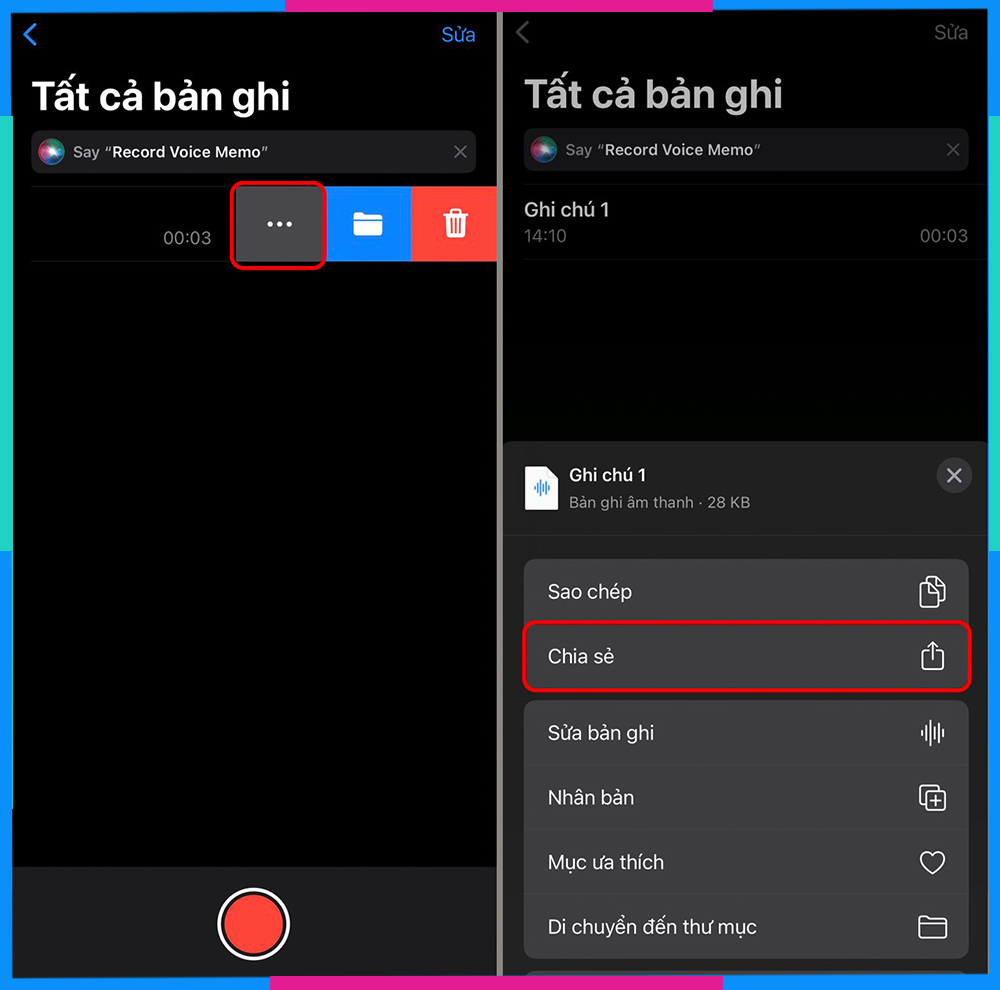
- Bước 3: Chọn app Messenger. Chọn tin nhắn của người bạn muốn gửi ghi âm và nhấn “Gửi”.
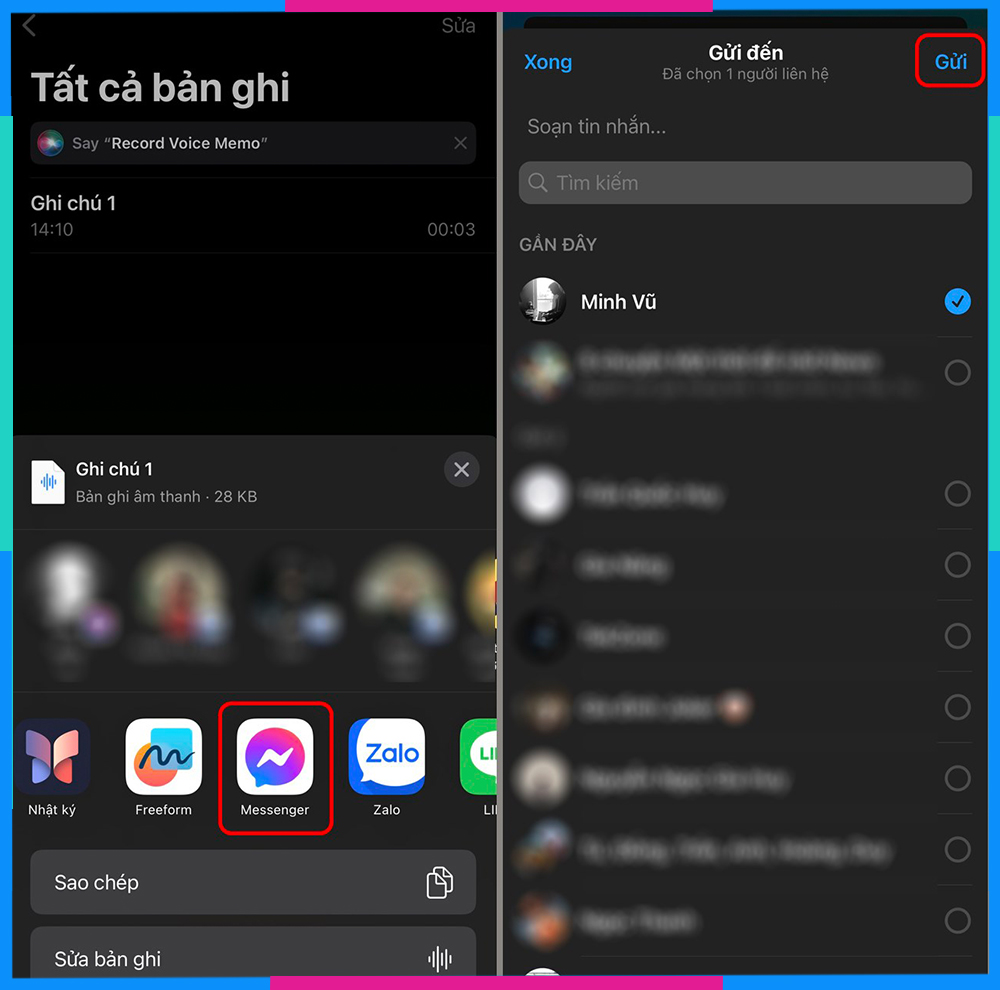
3.2 Gửi file/tệp ghi âm qua Messenger trên máy tính
Hướng dẫn nhanh:
Mở trang web Messenger > Chọn cuộc trò chuyện > Chọn biểu tượng tải file (hình bức ảnh) > Chọn file ghi âm > Ấn “Mở” > Nhập nội dung (nếu muốn) > Ấn biểu tượng máy bay.
Hướng dẫn chi tiết:
- Bước 1: Mở trang web Messenger trên máy tính của bạn. Chọn cuộc trò chuyện bạn muốn gửi ghi âm và ấn chọn biểu tượng tải file (hình bức ảnh).
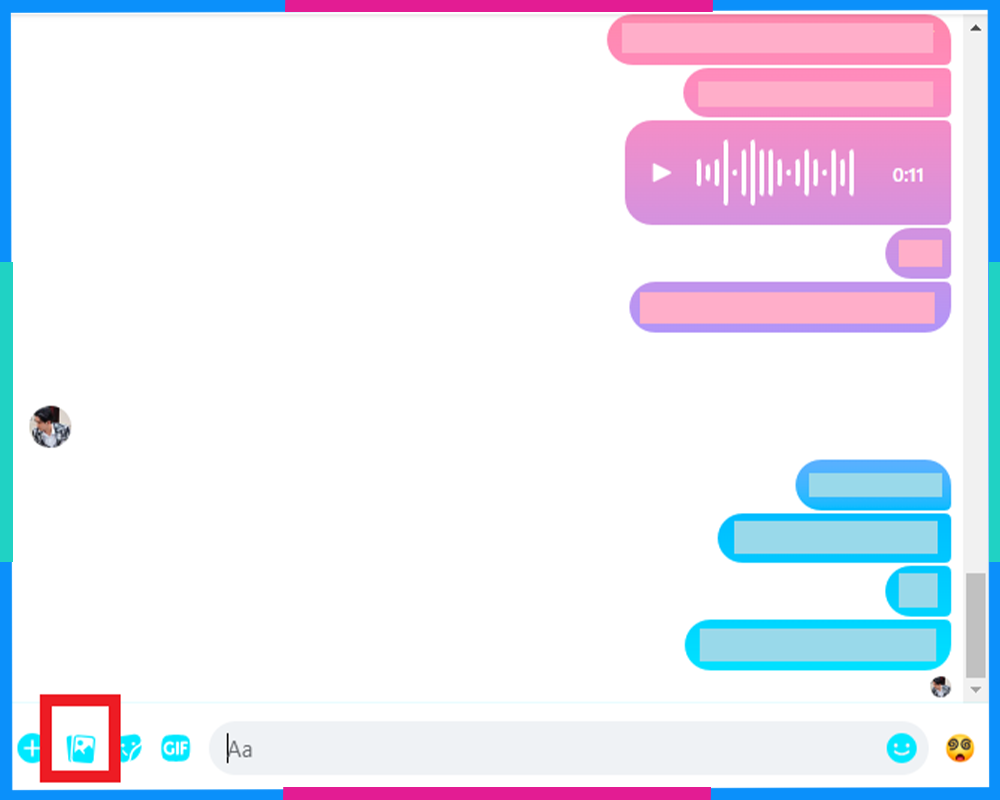
- Bước 2: Chọn file ghi âm bạn muốn gửi, sau đó ấn “Mở”.
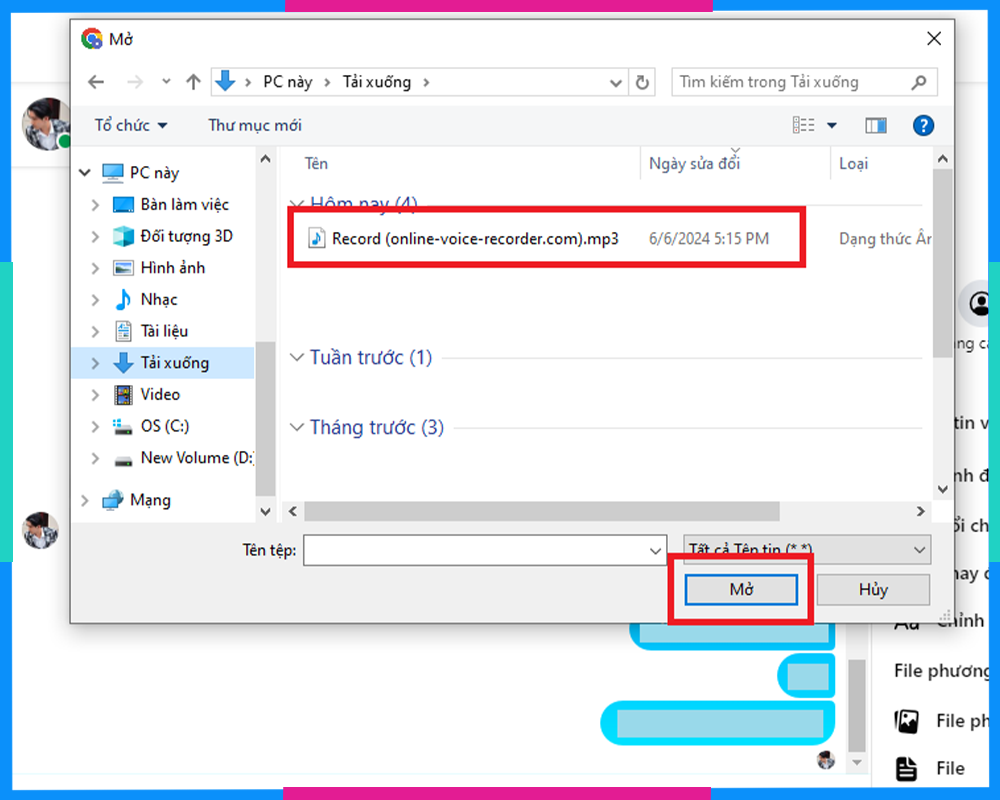
- Bước 3: Nhập nội dung đi kèm đoạn file (nếu muốn). Sau đó ấn biểu tượng máy bay để gửi.
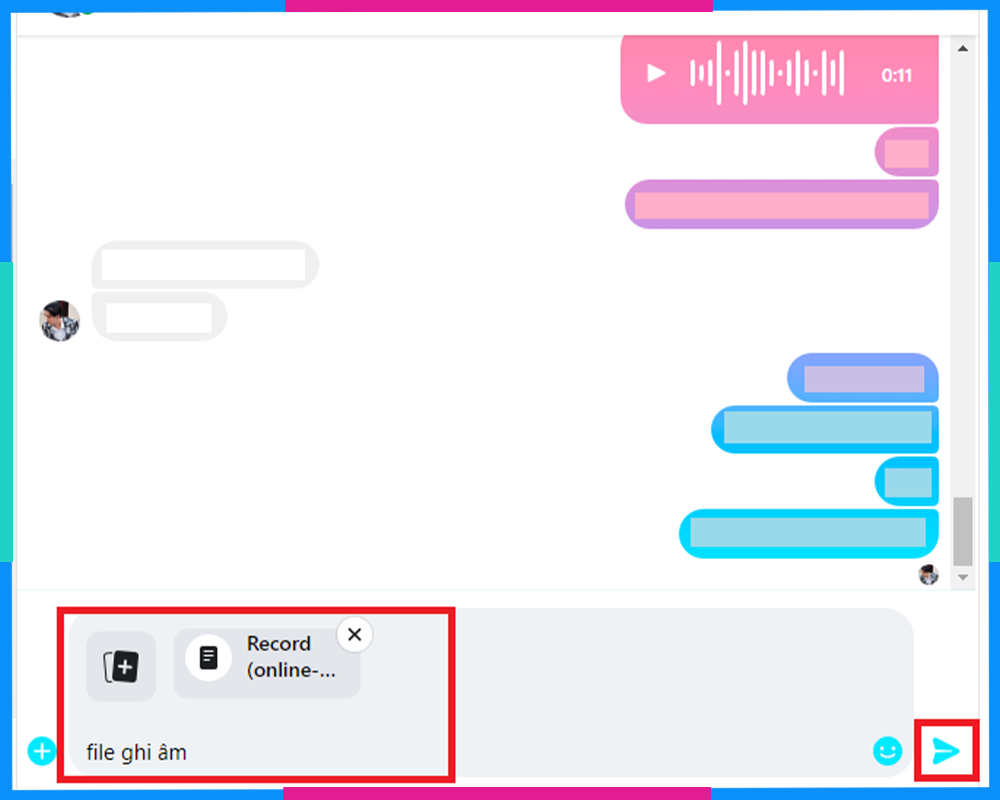
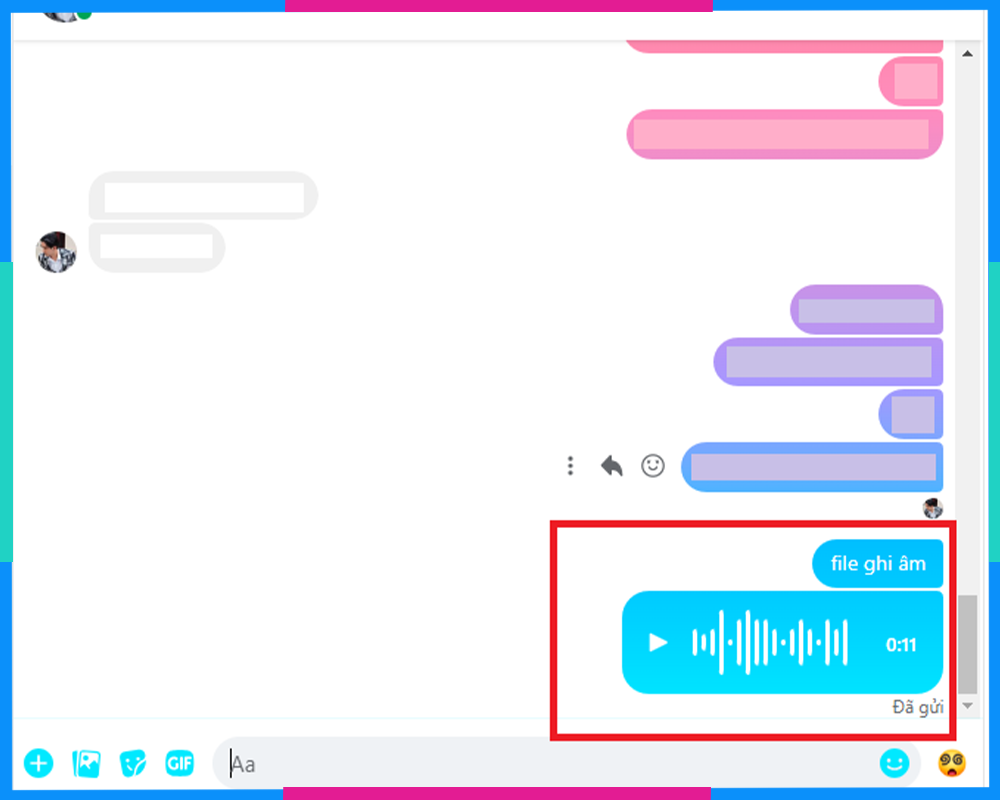
3.3 Lưu ý khi gửi file ghi âm qua Messenger
- Kích thước tối đa của file ghi âm bạn có thể gửi qua Messenger là 100MB.
- File ghi âm sẽ được lưu trữ trên máy chủ của Messenger và có thể bị xóa sau một thời gian nhất định.
- Bạn có thể tải xuống file ghi âm bất kỳ lúc nào bằng cách nhấp vào file ghi âm trong cuộc trò chuyện và chọn Lưu.
4. Đăng ký Saymee SIM Data nhận tới 7GB/ngày, thỏa sức “sống số” cực “chiu”
Nắm gọn bí kíp gửi tin nhắn thoại trên Messenger, bạn hãy sẵn sàng tận hưởng trọn vẹn mọi tính năng và kết nối không giới hạn, thả ga tương tác với bạn bè mỗi ngày trở nên dễ dàng hơn bao giờ hết.
Và để “hành trình kết nối” thêm mượt mà, SIM data Saymee chính là trợ thủ đắc lực cho bạn. Ưu đãi 7GB data siêu tốc mỗi ngày cho phép bạn truy cập Messenger và mọi ứng dụng yêu thích một cách nhanh chóng, mượt mà và không lo gián đoạn. Nếu bạn có nhu cầu sử dụng data theo giờ Saymee cũng có cách “chiều lòng” bạn với các gói cước ME5 chỉ 5K có ngay 1GB sử dụng trong 24h hay gói ME6 chỉ 6K có ngay 6GB sử dụng trong 6h.


Chọn eSIM/SIM Saymee, bạn không chỉ được miễn phí chọn SIM số đẹp theo năm sinh, cung hoàng đạo… mà còn có cơ hội trải nghiệm menu gói cước topping độc quyền chỉ 10K/30 ngày.
Gói cước topping được Saymee thiết kế riêng cho GenZ, giúp bạn thỏa sức sử dụng data không giới hạn cho loạt ứng dụng siêu hot và siêu trend gồm TikTok, Facebook, Netflix, Youtube.
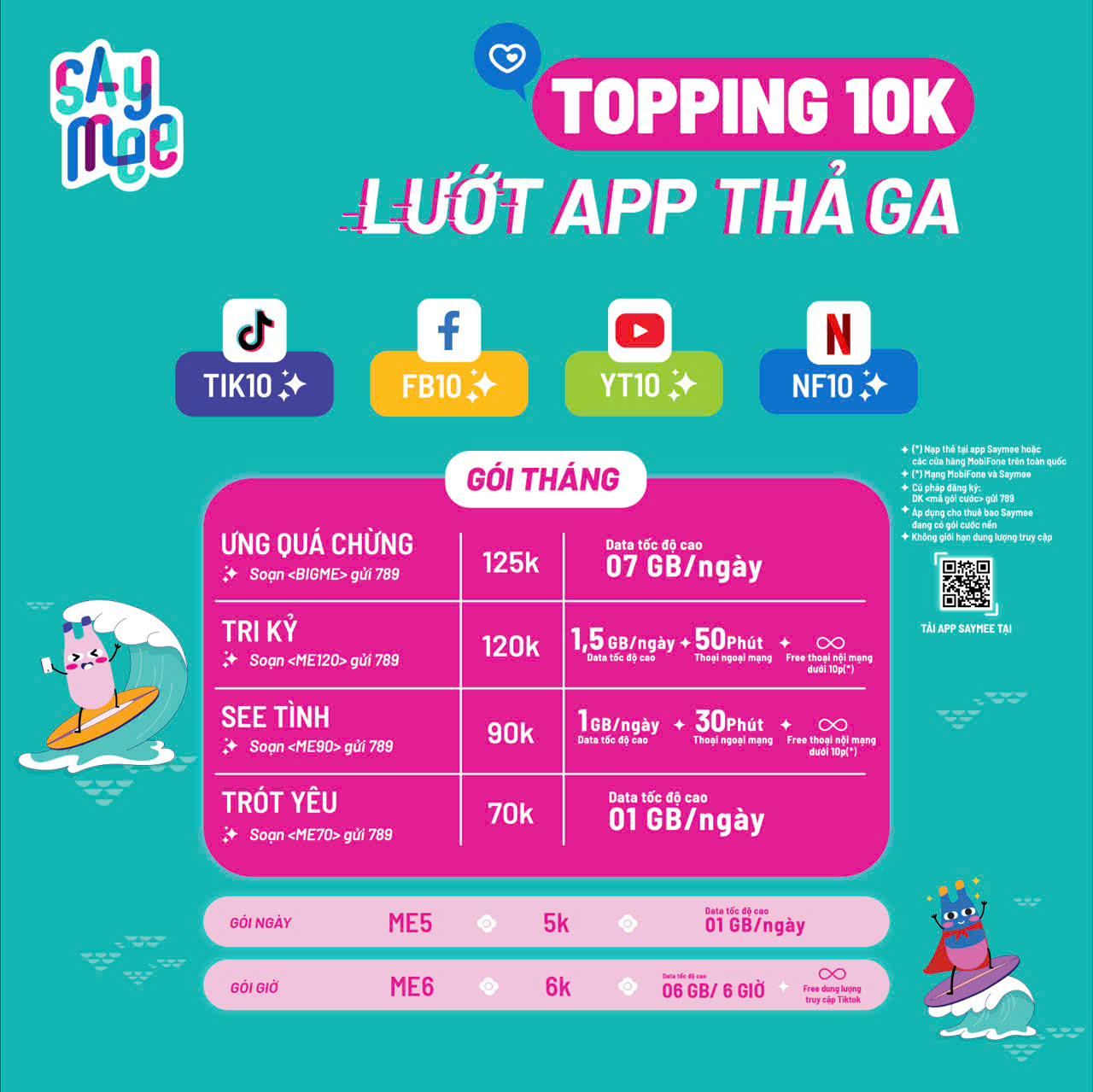
(*) Lưu ý: Các gói cước IP “topping” chỉ được phép đăng ký (hoặc gia hạn) kèm các gói cước Saymee nền (ME70, ME90, ME120, BIGME hoặc các gói dài kỳ tương ứng).
Đăng ký gói Topping với cứ pháp soạn tin: <mã gói> gửi 789. Ví dụ, đăng ký gói Topping Facebook, soạn: FB10 gửi 789
Saymee mang đến “hệ sinh thái” cực phong phú với thế giới giải trí đa dạng, chinh phục tri thức và tận hưởng những ưu đãi vô cùng hấp dẫn!
- Học tiếng Anh miễn phí và ôn thi IELTS/TOEIC hiệu quả
- Chat GPT thông minh Umee AI
- Mỗi hoạt động trên Saymee đều cho bạn cơ hội tích điểm và đổi lấy những phần quà giá trị, tiết kiệm tối đa với vô số ưu đãi độc quyền dành riêng cho bạn.

- Mỗi ngày, nhận một thông điệp tâm linh độc đáo được truyền tải từ tính năng “Tín hiệu Zũ trụ” Saymee.
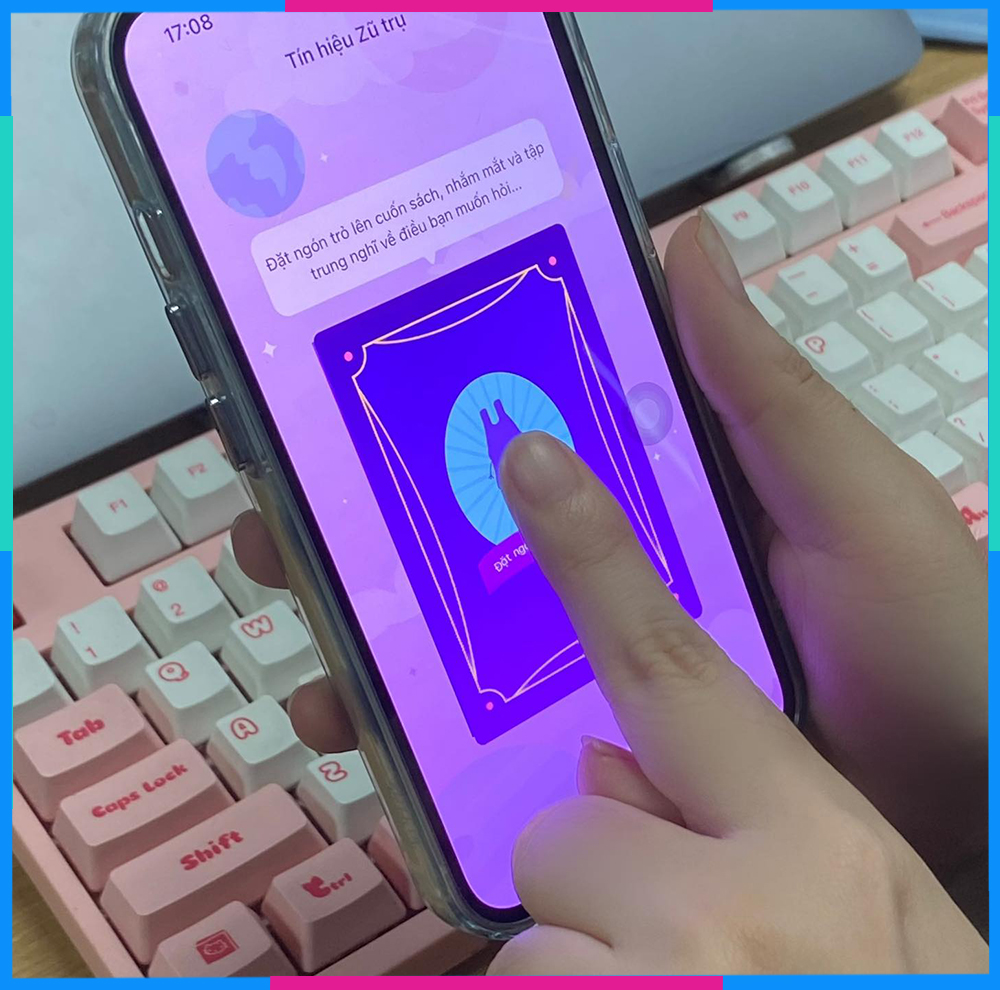
Sở hữu ngay eSIM/SIM data Saymee - thả ga lướt web, vi vu mọi nơi! Đăng ký siêu dễ dàng, truy cập website saymee.vn hoặc tải app Saymee (iOS/CH Play) chỉ với vài thao tác. Sau khi chọn số đẹp, gói cước ưng ý và thanh toán thành công, bạn hãy ghé ngay tới cửa hàng MobiFone gần nhất trên toàn quốc và mang theo CCCD để hoàn tất thủ tục trong tích tắc nhé!
- MUA NGAY TẠI ĐÂY!
Bài viết trên Saymee đã cung cấp cách gửi ghi âm qua Messenger. Hy vọng rằng tính năng này có thể giúp bạn tận hưởng niềm vui tương tác với người dùng khác trên nền tảng này. Chúc bạn có thật nhiều trải nghiệm thú vị, đừng quên theo dõi Saymee để khám phá thật nhiều thông tin hữu ích khác nhé!
Xem thêm:
- Lý giải nguyên nhân vì sao gọi Messenger không có tiếng?
- Bỏ túi cách đếm tin nhắn Messenger nhanh và chính xác nhất
- Cách tắt hiển thị cuộc gọi Messenger trên iPhone dễ nhất
- Cách thay đổi ảnh nhóm trên Messenger bằng máy tính, điện thoại
- Cách lưu video trên Messenger về máy tính, điện thoại


